Introducción
Este documento describe cómo configurar y enviar notificaciones de correo electrónico a través de vManage para eventos que tienen lugar en la red.
Prerequisites
Requirements
Cisco recomienda que conozca vManage y asegúrese de que su versión de vManage es la 18.3.0 o posterior.
Componentes Utilizados
Este documento no tiene restricciones específicas en cuanto a versiones de software y de hardware.
La información que contiene este documento se creó a partir de los dispositivos en un ambiente de laboratorio específico. Todos los dispositivos que se utilizan en este documento se pusieron en funcionamiento con una configuración verificada (predeterminada). Si tiene una red en vivo, asegúrese de entender el posible impacto de cualquier comando.
Configurar
Estos pasos deben configurarse para habilitar las notificaciones de correo electrónico.
1. Edite Notificaciones de correo electrónico desde Administración > Configuración.
2. Configure las notificaciones de correo electrónico desde Monitor > Alarms.
Para el paso 1.0, en vManage Dashboard, vaya a Administration > Settings > Email Notifications > Edit y configure la sección Enable Email Notifications. Esta es una captura de pantalla de ejemplo.
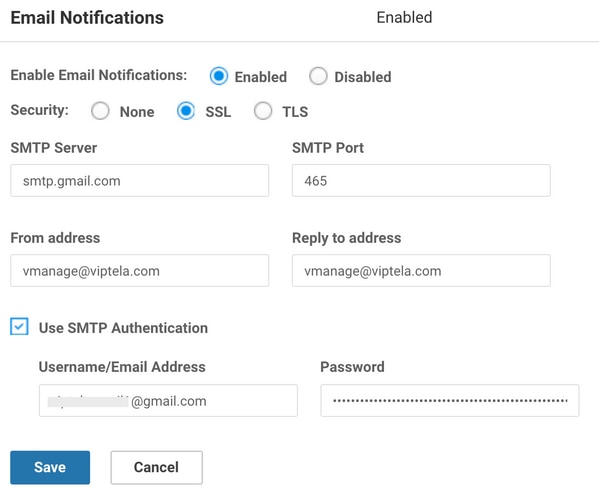
Puede seleccionar la dirección de origen como prefiera; sin embargo, el nombre de dominio debe coincidir con el del servidor de correo. Por ejemplo, <..username..>@cisco.com y la dirección de respuesta es noreply@cisco.com. Porque, si hay una respuesta, vManage no la captura. Este escenario es similar a los correos electrónicos generados automáticamente que vienen con una dirección sin respuesta.
Si el usuario está utilizando el servidor SMTP de GMail, ha habido un cambio con la forma en que GMail se integra con las aplicaciones de terceros. Por ejemplo, vManage es una aplicación de terceros para GMail. Debemos asegurarnos de que la verificación en dos pasos y la contraseña de la aplicación estén habilitadas. Puede configurarlo en la ficha Security (Seguridad) en Manage your Google account (Gestionar su cuenta de Google). Cuando habilite la autenticación SMTP en la configuración de vManage, asegúrese de utilizar la contraseña de la aplicación.

En el paso 2, se incluyen subpasos como Gravedad, Nombre de la alarma, Lista de correo electrónico y URL de WebHook.
Capturas de pantalla de muestra:

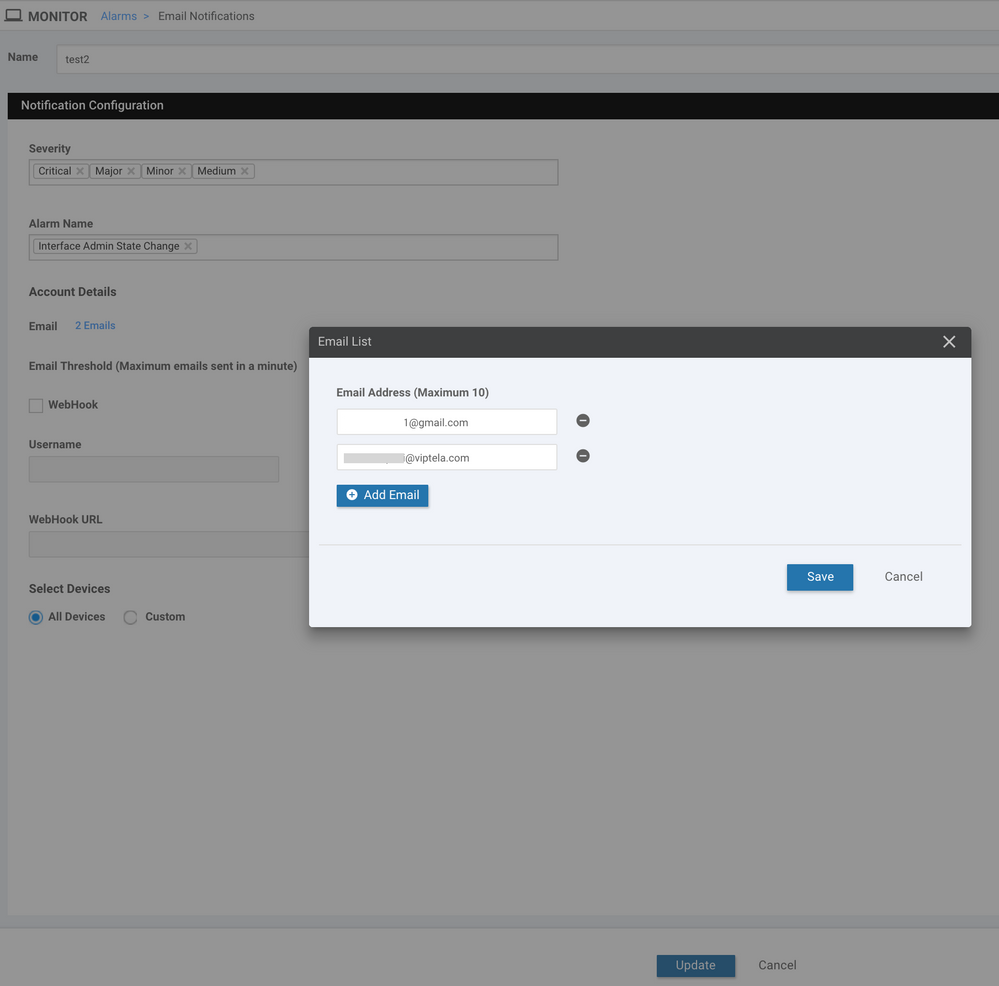
Los webhooks son utilizados por un sistema externo para notificar al sistema local sobre un evento o actualización determinada. Son como las llamadas API
en la dirección opuesta. HTTP POST se puede enviar desde vManage a cualquier servicio que lo escuche. Por ejemplo, cuando se configura un webhook en vManage que llega a un fragmento de código "sin servidor" en AWS, se activa un evento para localizar a un grupo de personas de la organización. Hay varios servicios en línea que puede conectar para hacer estas cosas. Consulte https://testwebhooks.com/.
Otro ejemplo consiste en crear algo con margen de demora para recibir los webhooks de vManage. Consulte https://api.slack.com/incoming-webhooks
Umbral de correo electrónico
Hay un campo de umbral en la página Notificaciones de correo electrónico. Vaya a Monitor> Alarms> Email Notifications.
Este campo indica el número de correos electrónicos que desea recibir por minuto. De forma predeterminada, un máximo de 5 correos electrónicos por minuto. Cuando los correos electrónicos superan ese umbral, recibe el mensaje como se muestra en la imagen. Los mensajes de correo electrónico no se envían durante 5 minutos y, a continuación, el umbral comienza de nuevo.
El resto del documento captura el uso de "Alertas de correo electrónico".
Registros
Compruebe los registros de vManage: /var/log/nms/vmanage-server.log

Verificación
Verifique a través de vManage-Dashboard. Vaya a Monitor > Audit Log como se muestra en la imagen.

Comprobar correo electrónico
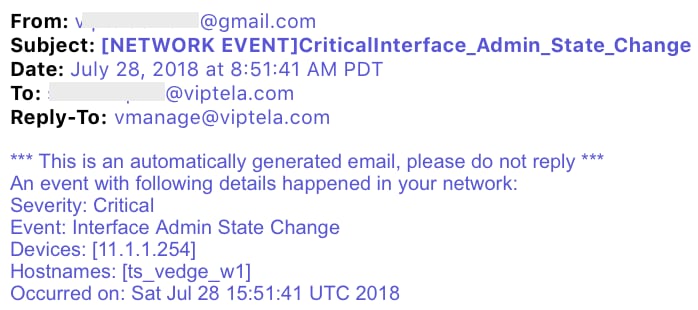
Troubleshoot
En esta sección se brinda información que puede utilizar para resolver problemas en su configuración.
Comprobar registro de auditoría:
Actualmente, existe un problema en el que vManage Audit-Log podría indicar que se ha enviado un correo electrónico, pero, de hecho, no se ha recibido. Puede verificarlo a través del archivo in/var/log/nms/vmanage-server.log, como se muestra en la imagen.

No todas las alertas de correo electrónico se generan de forma coherente:
En primer lugar, depende de cuántas alarmas se generen para el conjunto de eventos. vManage intenta combinar eventos en una alarma si están relacionados. Si no, genera varias alarmas al mismo tiempo. Hay un correo electrónico para cada alarma generada y regla. La notificación por correo electrónico está vinculada a alarmas, no a eventos.
En segundo lugar, si en la primera regla, observa que hay varias alarmas, solo se envía un correo electrónico para esa coincidencia de regla. Si desea recibir varios correos electrónicos para el evento individual, el debe definirse una regla individual.
"No se aceptan el nombre de usuario y la contraseña" en vmanage-server.logs:
Como se ve en la captura de pantalla, es posible que vea el error "Nombre de usuario y contraseña no aceptados. Más información at
535 5.7.8https://support.google.com/mail/?p=BadCredentials m92sm8305479qte.50 - gsmtp." A pesar de esto, es posible que en el registro de auditoría de vManage se muestre que el correo electrónico sí se envió.
De forma predeterminada, las cuentas de Gmail son muy seguras. Cuando utiliza Gmail SMTP desde una herramienta que no es de Gmail, el correo electrónico se bloquea. Para probar esto, siga estos pasos:
- Inicie sesión en Gmail.
- Acceda a la URL ashttps://www.google.com/settings/security/lesssecureapps.
- Seleccione Activar.
Las notificaciones por correo electrónico se pueden recibir en la cuenta de correo electrónico especificada.
Fallo al enviar notificaciones por correo electrónico:
En algunos casos, es posible que vea que el servidor de correo deniega el correo electrónico generado. Esto podría suceder si la configuración de cuenta ya proporcionada fuera incorrecta o no se concediera el acceso. En los registros, puede ver este mensaje: SendAsDeniedException.
03-Dec-2018 15:46:37,177 CST ERROR [ts_vManage][EmailNotiUtil] (default task-84) |default| Sending email notification failed: 554 5.2.0
STOREDRV.Submission.Exception:SendAsDeniedException.MapiExceptionSendAsDenied; Failed to process message due to a permanent exception
with message Cannot submit message.
Otro caso práctico es que el número de mensajes de correo electrónico que los usuarios pueden enviar al día varía de un servidor SMTP a otro. Es posible que vea este mensaje de registro en vManage:
"Sending email notification failed : com.sun.mail.smtp.SMTPSendFailedException: 550 5.4.5 Daily user sending quota exceeded."
Por ejemplo, hay un límite si es Gmail: https://support.google.com/a/answer/166852.
Si ve alguno de los siguientes mensajes, recopile una captura de paquetes de la comunicación entre vManage y el servidor de correo.
1. Verifique que haya una respuesta del servidor de correo.
"Sending email notification failed : javax.mail.MessagingException: Could not connect to SMTP host: mail.sino-bridge.com, port: 25, response: 550"
"Sending email notification failed : javax.mail.MessagingException: Could not convert socket to TLS;"
Si ve que falla después del certificado de una manera similar a la siguiente captura,
2. compruebe la validez del certificado en el servidor de correo.
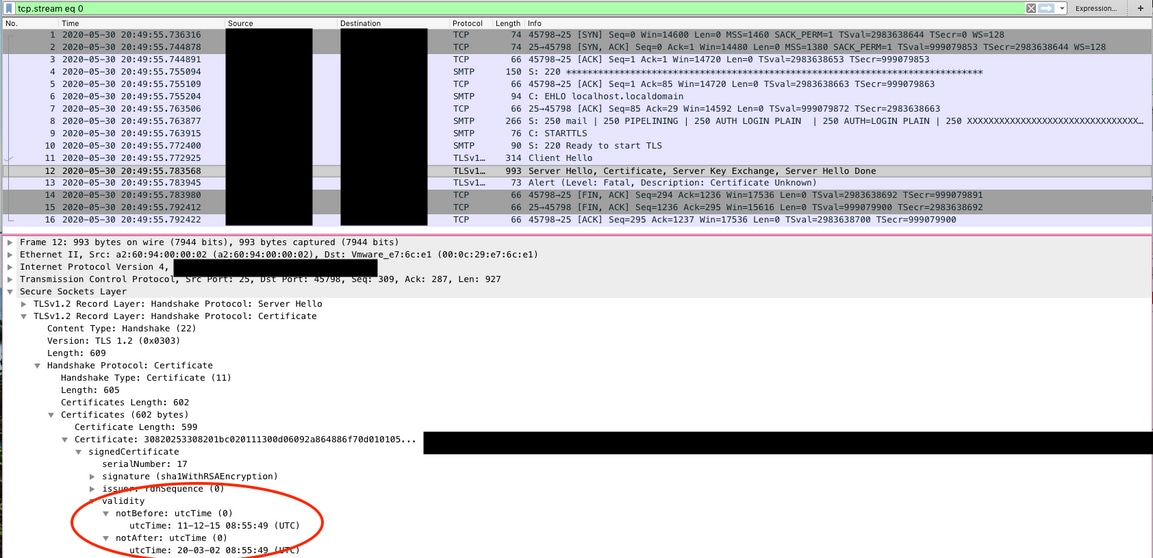
3. Confirme si el servidor admite STARTTLS. Actualmente, esto es necesario para que el servidor de correo funcione con vManage. La mejora CSCvv40941 está abierta para que vManage pueda admitir servidores sin STARTTLS
Otras comprobaciones de validación
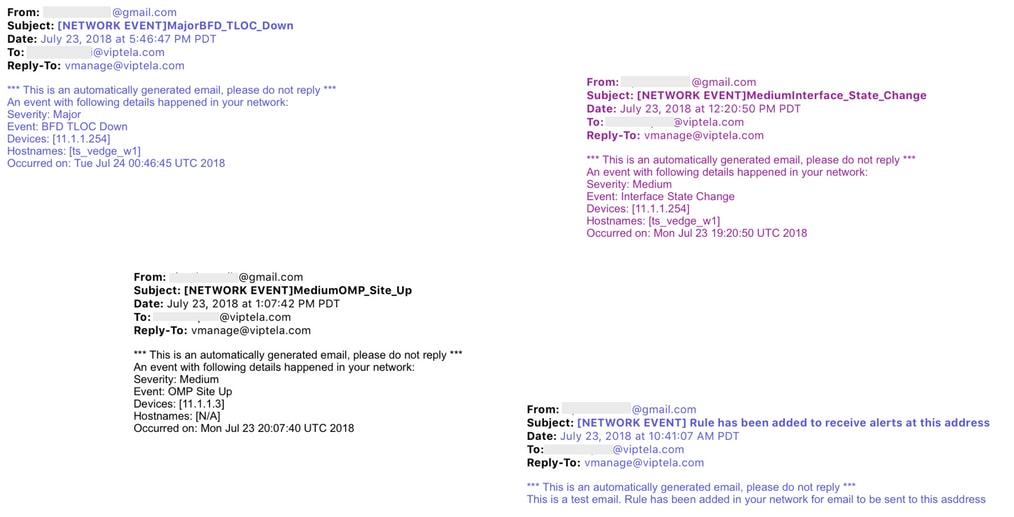
Otros registros de errores
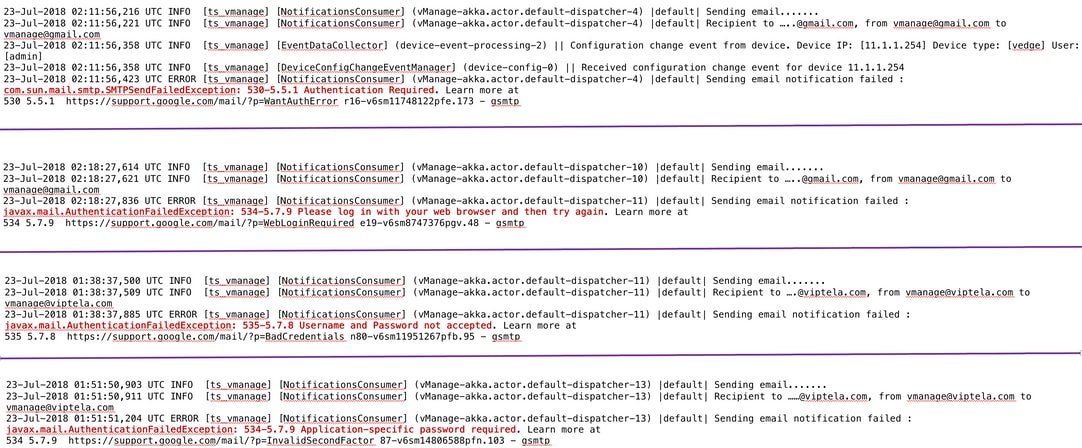
El correo electrónico se envía desde vManage IP (IP pública de la interfaz de transporte VPN0).
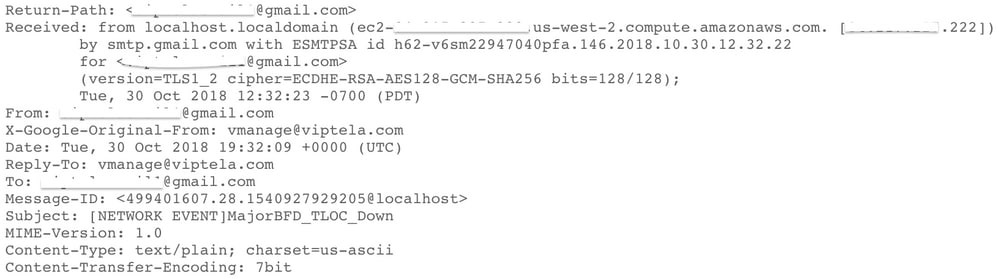

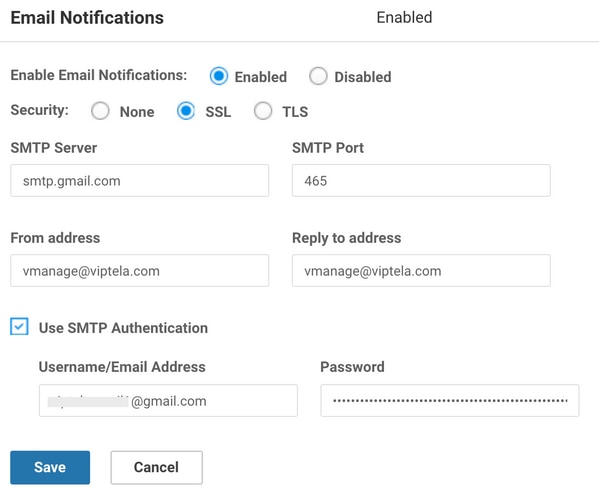


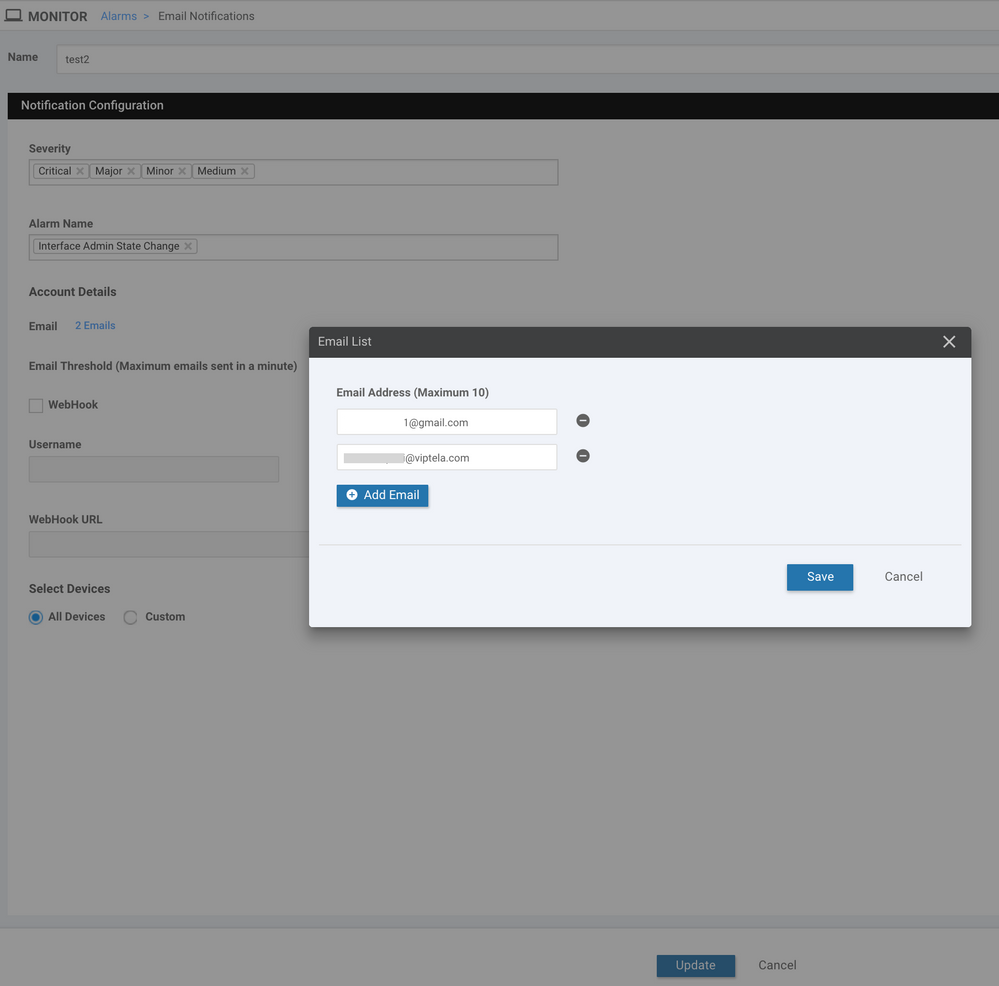



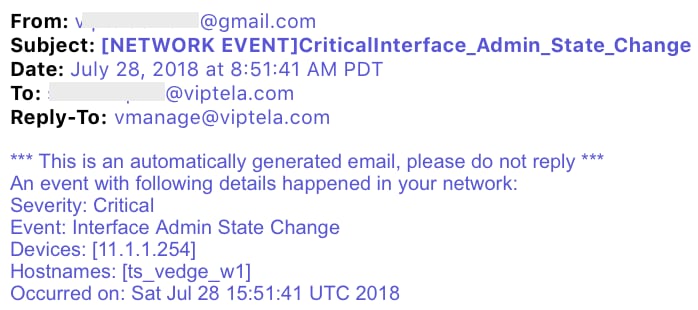

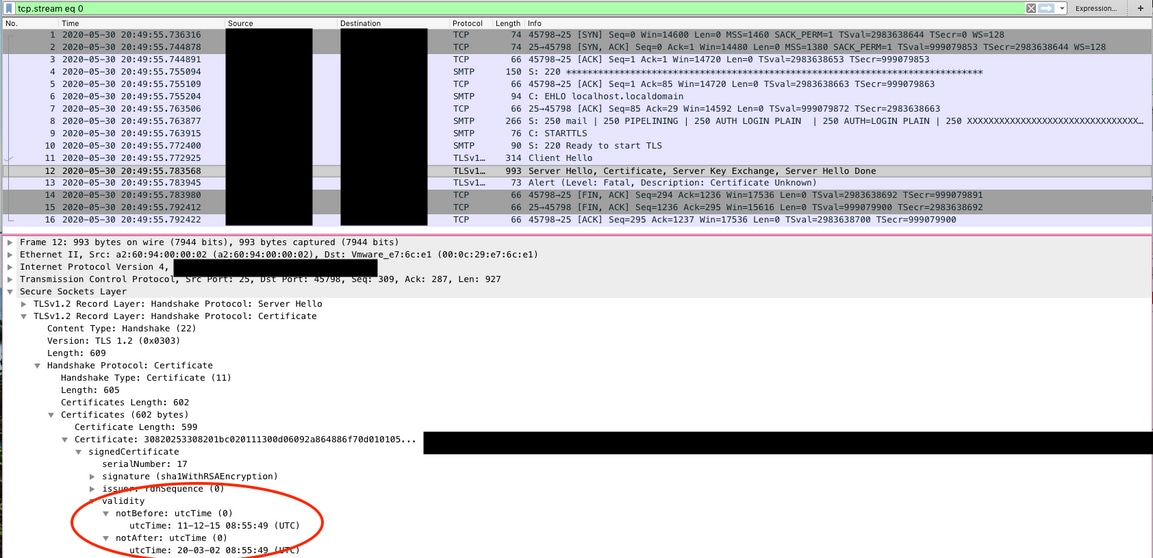
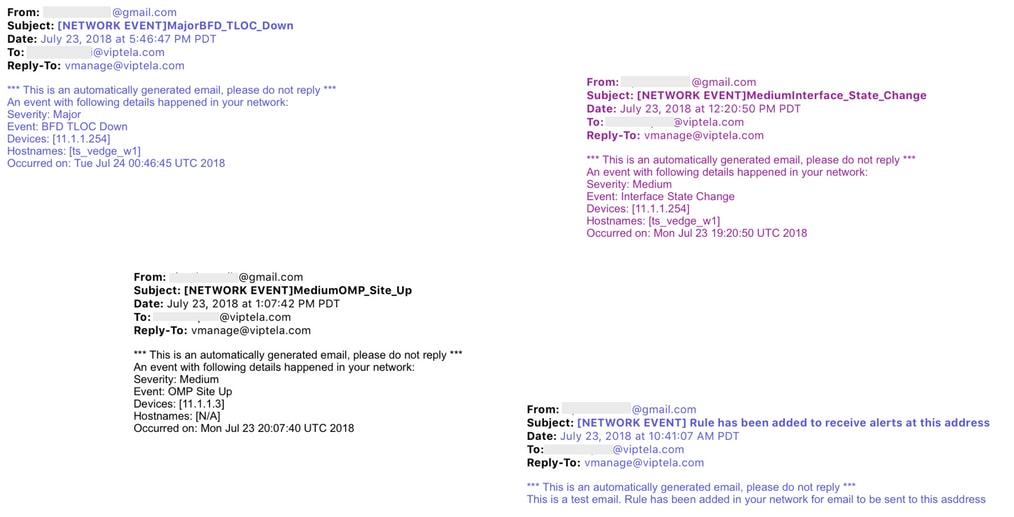
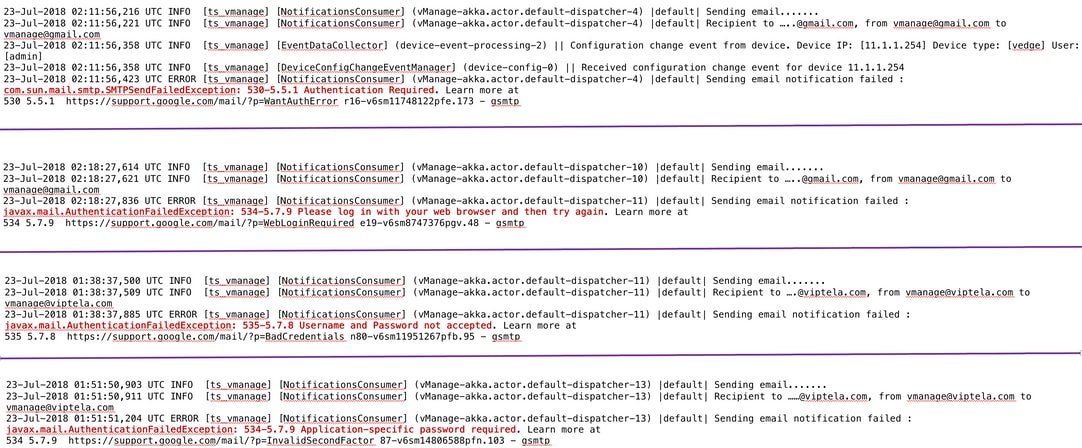
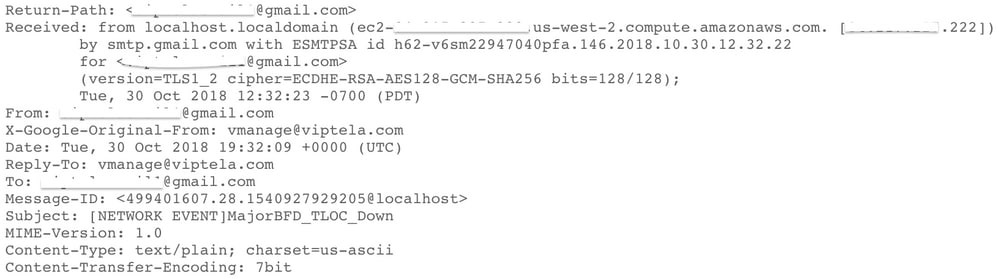
 Comentarios
Comentarios